En nuestro anterior artículo sobre los tipos de recursos en Moodle, vimos que uno de los recursos que podemos crear en nuestros cursos de Moodle son los cuestionarios para evaluar los conocimientos adquiridos por nuestros alumnos. En este post, veremos los pasos a seguir para hacer un cuestionario en Moodle con el fin de valorar el aprendizaje de los alumnos.
Acceso a Moodle
Para comenzar a crear un cuestionario en Moodle, lo primero que debes hacer es iniciar sesión con una cuenta con permisos para la gestión del curso para el que quieres crear el cuestionario.
A continuación, seleccionas el curso en el que deseas trabajar, activas el modo edición de Moodle y navegas hasta la sección donde deseas agregar el cuestionario y haz clic en el botón «Agregar una actividad o recurso».
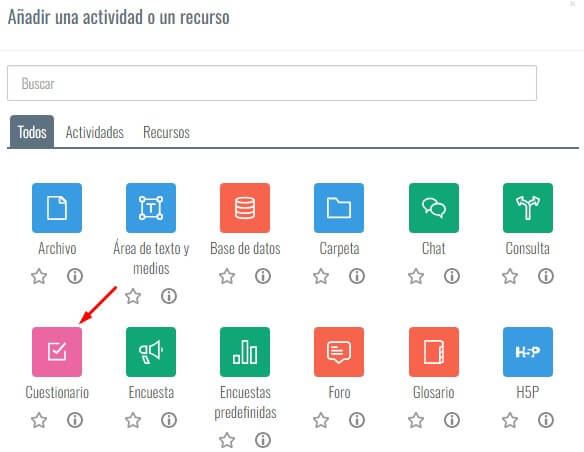
Creación de un nuevo cuestionario
Una vez dentro del menú de «Agregar una actividad o recurso«, elige la opción «Cuestionario» y sigue las instrucciones para configurar las opciones básicas, como el título, la descripción y la fecha de inicio y finalización del cuestionario.
En la sección «Finalización de actividad», podrás indicar qué condiciones quieres que se cumplan para dar por finalizada la actividad:
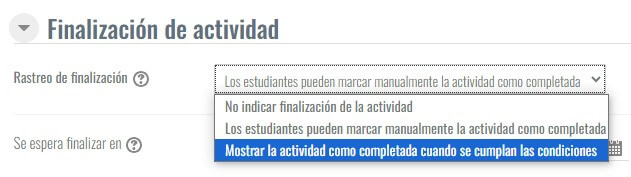
Tipos de preguntas
Moodle ofrece una variedad de tipos de preguntas, desde opciones múltiples hasta respuestas cortas y ensayos. La elección del tipo de pregunta dependerá de los objetivos de evaluación y el tipo de contenido que estés evaluando.
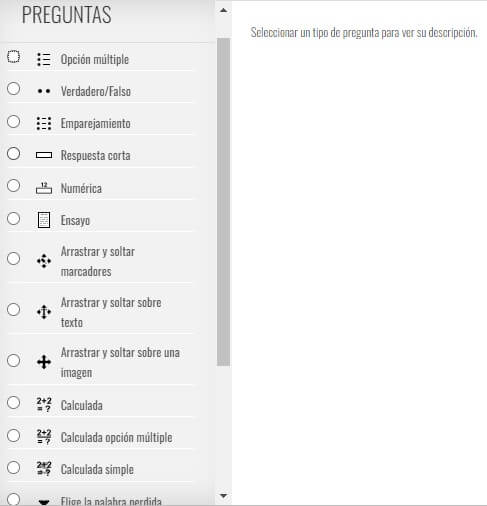
Configuración de las opciones del cuestionario
Revisa las opciones avanzadas de configuración del cuestionario, ofrecen multitud de opciones como la aleatorización de preguntas, la retroalimentación personalizada y la adaptación a grupos específicos de estudiantes, para adaptar la evaluación a tus necesidades específicas.
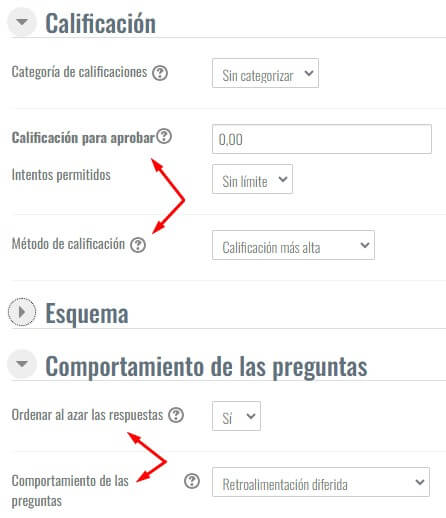
Agregar preguntas al cuestionario
Una vez que hayas configurado las opciones básicas, puedes empezar a agregar preguntas al cuestionario seleccionando el tipo de pregunta deseado y completando los campos correspondientes.
En cuanto a la gestión de las preguntas, en Moodle es interesante la sección «Banco de preguntas», que te permite categorizar las preguntas para poder agruparlas por asignatura, por ejemplo.
El uso del banco de preguntas tiene la ventaja que en un futuro podrás recuperar preguntas que hayas hecho en otros cuestionarios, facilitando mucho el trabajo de administración del curso a los profesores.
Previsualización del cuestionario
Antes de publicar el cuestionario, puedes previsualizarlo para asegurarte de que esté configurado correctamente, que todas las preguntas se muestren correctamente a los estudiantes y que su comportamiento es el deseado en cuanto a retroalimentación se refiere.
Publicación del cuestionario
Una vez que estés satisfecho con la configuración del cuestionario, publícalo para que los estudiantes puedan acceder a él. Define las opciones de disponibilidad y restricciones de acceso según sea necesario.
Revisión de los resultados del cuestionario
Después de que los estudiantes completen el cuestionario, podrás acceder y revisar los resultados e incluso disponer de la evaluación del mismo en el «Libro de calificaciones«. Moodle proporciona estadísticas y métricas detalladas para ayudarte a evaluar el rendimiento de los estudiantes.



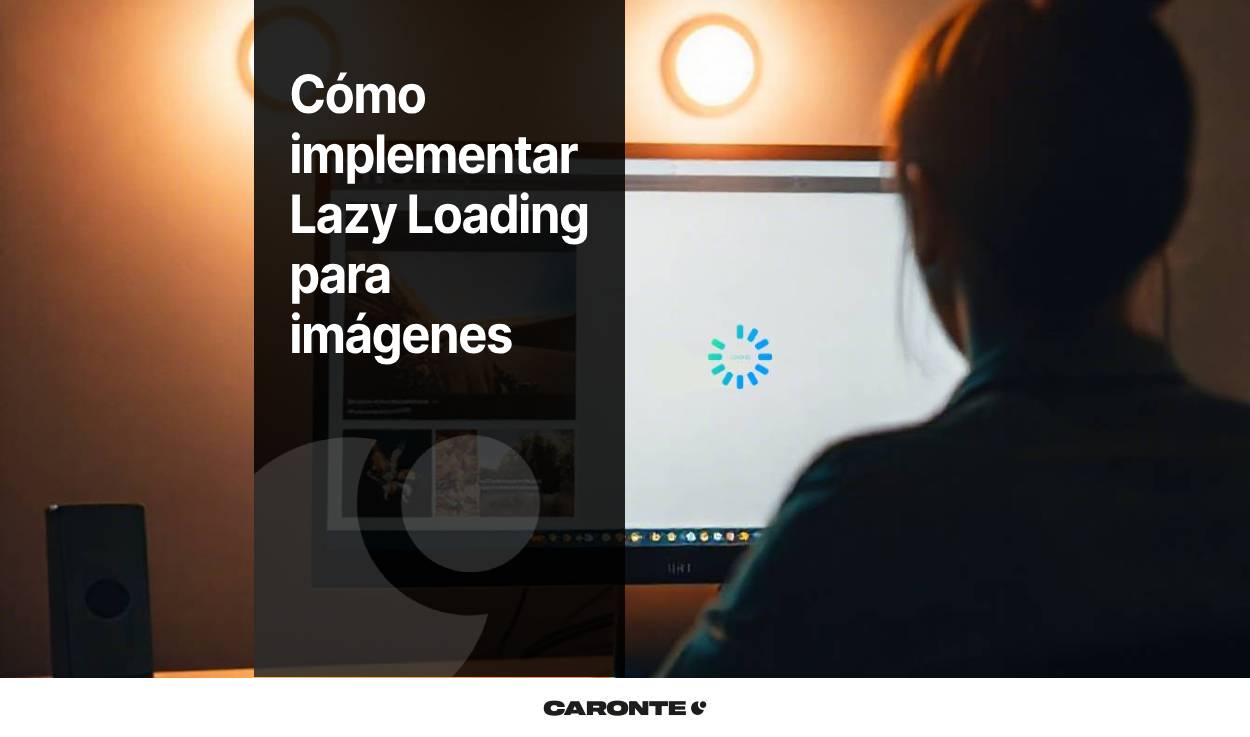




Deja una respuesta
Tu dirección de correo electrónico no será publicada. Los campos obligatorios están marcados con *